win10系统电脑屏幕颜色偏黄如何调节
在使用windows10正式版系统电脑过程中,一些朋友发现系统屏幕有点偏黄,而微软官方回应说色温是无法设置的,该怎么办呢?接下来,系统城小编就告诉大家win10系统电脑屏幕颜色偏黄如何调节。
推荐:win10系统下载32位
方法一:
1、进入设置-系统;
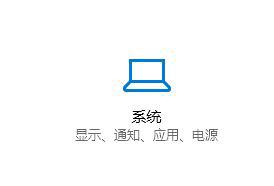
2、打开显示界面,在右侧底部点击【高级显示设置】,如图:
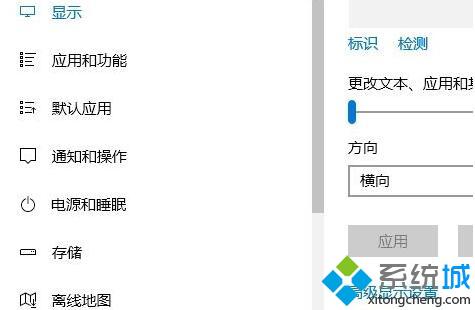
3、拖动到下面找到【颜色设置】,在下面点击 颜色校准,如图:
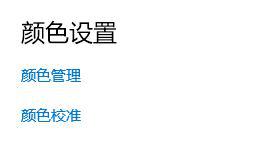
4.、下一步到伽马设置,先点重置,然后往上调节模块,一般调1~2档,调高了容易屏幕发白失真,这个按个人喜好了。当然不调也无所谓,跳过也可以,如图:
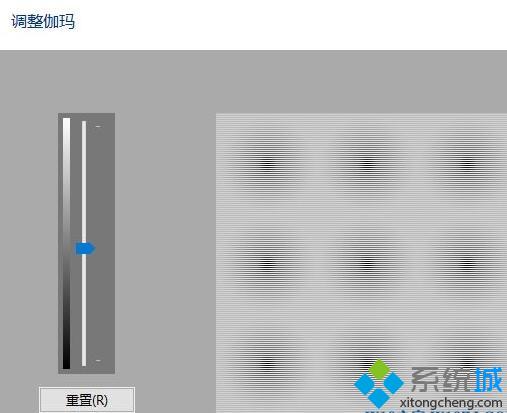
5、亮度和对比度无需调节 ,直接点击 跳过亮度和对比度调整 ;

6、接下来会提示调整颜色平衡,右边那个不要动,调节左边和中间的就可以了。当然中间的也可以不调,最左边的和色温息息相关。左边的滑块,往左可以偏冷,往右可以偏暖。按自己喜好调节即可,如所示:
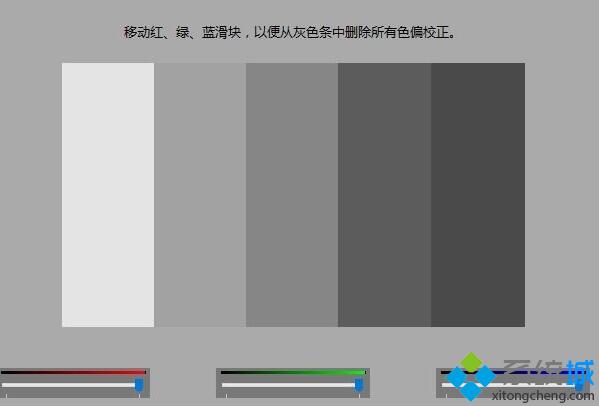
7、好,设置完成颜色后点击下一步。先点【先前的校准】和【当前校准】来切换对比效果,满意就点右下完成会自动保存,不满意点取消回到调节前的效果,可以反复调节对比,达到自己满意的冷暖屏效果。
方法二:
1、在Windows10桌面,点击左下角的开始菜单按钮,在弹出菜单中选择“ 控制面板 ”菜单项,如图:
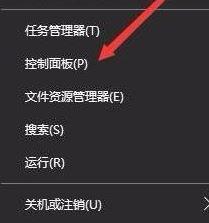
2、在打开的控制面板窗口中,点击右上角查看方式的下拉菜单按钮,选择【大图标】按钮,如图;
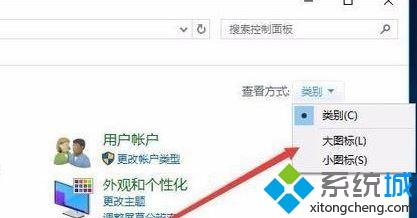
3、找到“ 颜色管理 ”图标,点击之后和方法一进行相同操作即可!
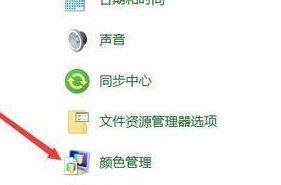
以上就是小编给大家介绍的win10系统调整系统屏幕色温的具体方法了。关注Windows10,锁定系统城(https://www.xitongcheng.com/)
相关教程:如何知道显示器是不是偏色屏橙色电脑橙色屏幕电脑屏幕突然发黄振动电机偏心块调整我告诉你msdn版权声明:以上内容作者已申请原创保护,未经允许不得转载,侵权必究!授权事宜、对本内容有异议或投诉,敬请联系网站管理员,我们将尽快回复您,谢谢合作!










